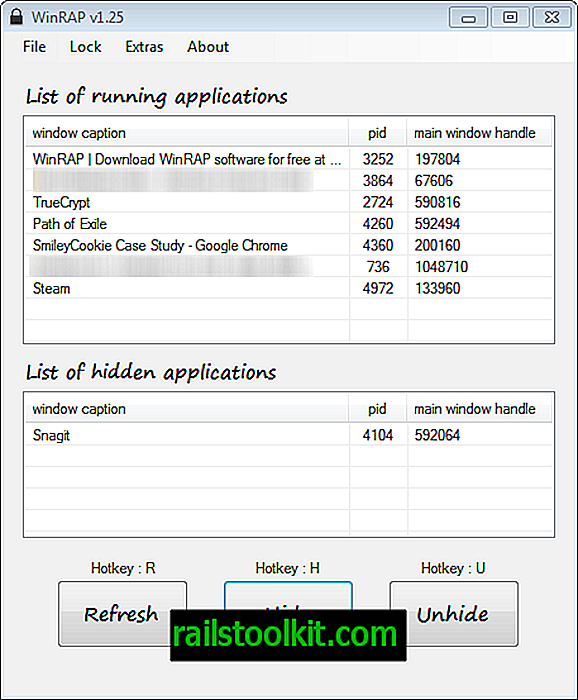Windows Defender Offline เป็นคุณลักษณะใหม่ของ Insider Builds ของ Windows 10 ที่ช่วยให้คุณสามารถสแกนระบบคอมพิวเตอร์ในช่วงเวลาบู๊ตเครื่องและไม่ต้องมีการเชื่อมต่ออินเทอร์เน็ต
Windows Defender เป็นโซลูชั่นป้องกันไวรัสในตัวของระบบปฏิบัติการ Windows 10 ในขณะที่ความสามารถของมันได้รับการปรับปรุงในช่วงเวลาที่ผ่านมา แต่ก็ยังด้อยกว่าเมื่อเทียบกับการตรวจจับมัลแวร์เมื่อเปรียบเทียบกับโซลูชันของบุคคลที่สามจำนวนมาก
ตัวอย่างผลการทดสอบ AV ล่าสุดที่เผยแพร่ในเดือนตุลาคม 2558 ให้ Windows Defender 14 จาก 18 คะแนน แต่มีเพียง 3.5 จาก 6 คะแนนในหมวดหมู่การทดสอบการป้องกันซึ่งเป็นคะแนนต่ำสุดที่ได้รับจากชุดทดสอบ
Windows Defender ออฟไลน์
แม้ว่าจะเป็นสิ่งที่น่าท้อใจ แต่ก็เป็นข้อดีที่ความสามารถในการป้องกันของ Windows Defender กำลังปรับปรุง หนึ่งในการปรับปรุงล่าสุดที่มีอยู่ใน Windows Insiders บน Windows 10 ในปัจจุบันคือตัวเลือกใหม่ในการเรียกใช้การสแกนระบบเมื่อบู๊ตแทนขณะที่ระบบกำลังทำงาน

หมายเหตุ : Microsoft ผลัก Windows Defender Offline ออกมาในปี 2011 แต่ไม่ได้โฆษณาโปรแกรมและอัปเดตเป็นครั้งสุดท้ายในปี 2558 มันเป็นโปรแกรมแบบสแตนด์อโลนที่คุณสามารถดาวน์โหลดและเรียกใช้บนระบบของคุณเพื่อสแกนพีซีก่อนเริ่ม ระบบปฏิบัติการ.
คุณสมบัติใหม่นี้เป็นส่วนหนึ่งของ Windows 10 Build 14271 ซึ่งหมายความว่าขณะนี้ผู้ใช้ Fast Ring ได้ทำการทดสอบเท่านั้น
ตัวเลือกการสแกนออฟไลน์หรือการสแกนก่อนบูตอาจเป็นสิ่งจำเป็นในการลบมัลแวร์ที่ไม่สามารถลบได้ในขณะที่ระบบปฏิบัติการ Windows เปิดใช้งานอยู่ โซลูชันป้องกันไวรัสส่วนใหญ่มาพร้อมกับความสามารถเหล่านี้หรือให้การเข้าถึงดิสก์สำหรับบูตที่ผู้ใช้สามารถโหลดโซลูชันป้องกันไวรัสได้ก่อนที่ระบบปฏิบัติการจะเริ่มทำงาน
ซอฟต์แวร์ที่เป็นอันตรายบางตัวอาจลบได้ยากโดยเฉพาะจากพีซีของคุณ Windows Defender Offline สามารถช่วยค้นหาและลบออกโดยใช้คำจำกัดความการคุกคามที่ทันสมัย นี่จะรีสตาร์ทพีซีของคุณและจะใช้เวลาประมาณ 15 นาที
คุณสามารถเข้าถึงฟังก์ชั่น "สแกนออฟไลน์" ใหม่ของ Windows Defender บน Windows 10 ด้วยวิธีต่อไปนี้:
- ใช้ Windows-I เพื่อเปิดแอปพลิเคชันการตั้งค่าใหม่
- นำทางไปยัง Update & Security> Windows Defender
- เลื่อนลงจนกว่าคุณจะพบรายการ Windows Defender Offline ใหม่ที่นั่น
- ตรวจสอบให้แน่ใจว่าคุณปิดแอปพลิเคชันที่เปิดอยู่ทั้งหมดและบันทึกงานทั้งหมดก่อนดำเนินการต่อ
- คลิกที่ปุ่มสแกนออฟไลน์เพื่อเริ่มนับถอยหลังเพื่อเริ่มระบบใหม่และเรียกใช้การสแกนเมื่อรีบูต
หนึ่งนาทีก่อนที่ระบบจะรีสตาร์ทพรอมต์จะปรากฏขึ้นโดยไม่มีตัวเลือกให้หยุดกระบวนการเมื่อมีการเคลื่อนไหว ในขณะที่คุณพบปุ่มปิดแนบกับพรอมต์มันก็จะปิดมันและรีบูตระบบ คลิกที่ใดก็ได้ในการสแกนจะรีบูตระบบทันทีเช่นกัน
Microsoft อาจจะเพิ่มตัวเลือกในการหยุดการรีบูตไม่ให้เกิดขึ้นก่อนที่ฟีเจอร์นั้นจะอยู่ใน build ที่เสถียรของ Windows 10 สำหรับตอนนี้ไม่มีตัวเลือกในการหยุดการรีบูต (ผ่าน Deskmodder)